万方怎么导出参考文献?
2025-06-19 15:19:42
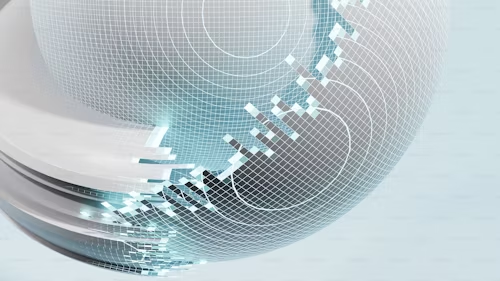
在学术研究中,准确且规范地引用参考文献是至关重要的。万方数据作为国内知名的学术资源数据库,为广大研究者提供了便捷的文献检索与引用服务。下面我将详细介绍如何在万方数据平台导出所需的参考文献。
一、前期准备:启动浏览器并访问万方官网
(一)启动合适的浏览器
要开始在万方数据平台导出参考文献,首先得打开电脑并启动一款合适的网络浏览器。当下市面上有不少优秀的浏览器可供选择,像 Chrome、Firefox 或者 Safari 等。这些浏览器各有优势,它们都具备良好的兼容性和稳定性,能确保我们在访问万方数据平台时拥有流畅的体验。
以 Chrome 浏览器为例,它拥有快速的加载速度,能让我们迅速打开万方官网,节省时间。而且其丰富的扩展功能也十分实用,比如我们可以安装一些文献管理的扩展插件,辅助我们更高效地完成文献检索和导出操作。当成功打开浏览器后,接下来就需要进入万方数据的官方网站了。
(二)访问万方官网的两种途径
访问万方官网有两种常见的方式。第一种方式是在浏览器的搜索栏中输入“万方数据官方网站”,然后在搜索结果中找到万方数据的官方网站链接并点击进入。现在的搜索引擎非常智能,它会为我们提供准确的官网信息,方便我们快速定位。不过这种方式可能会受到搜索结果排序等因素的影响,有时候需要我们仔细甄别。
另一种方式则更加直接快捷,就是直接输入网址,例如:http://www.wanfangdata.com.cn 。直接输入网址能让我们直接进入万方数据平台,避免了搜索结果可能带来的干扰。当成功进入官网后,我们会发现其界面设计清晰明了,各个功能模块布局合理,方便我们快速找到所需的功能。
二、文献检索:精准定位目标文献
(一)利用搜索框输入关键信息
进入万方数据页面后,我们会在页面顶部看到一个醒目的搜索框。这个搜索框是我们开启文献检索之旅的重要入口。我们可以根据自己的研究需求,在搜索框中输入需要查找的文献标题、作者、关键词等信息。
例如如果我们正在研究“人工智能在医疗领域的应用”,可以输入相关的关键词,如“人工智能”、“医疗应用”等,然后点击搜索按钮。系统会根据我们输入的信息进行全面而精准的搜索,并展示相关的文献列表。这个搜索过程就像是在一个庞大的知识宝库中寻找我们需要的宝藏,输入准确的关键词能让我们更快地找到目标文献。
(二)筛选和优化搜索结果
在得到搜索结果后,我们可能会发现列表中有很多文献。这时,我们可以根据文献的相关性、发表时间、被引用次数等因素进行筛选和排序。
如果我们更关注最新的研究成果,可以按照发表时间进行降序排序,这样最新的文献就会排在前面。比如在快速发展的科技领域,最新的研究往往能反映该领域的前沿动态,对我们的研究有很大的参考价值。
同时我们还可以利用万方数据平台提供的高级搜索功能,进一步缩小搜索范围,提高搜索的精准度。例如我们可以限定文献的类型(如期刊论文、学位论文等)、发表年份等。如果我们只需要期刊论文,就可以在高级搜索中限定文献类型为期刊论文,这样就能更快地找到符合自己需求的文献。
三、文献选择:确定需要导出的文献
(一)勾选目标文献
浏览搜索结果,仔细筛选出我们需要的参考文献。当找到目标文献后,勾选文献列表前的复选框。每勾选一篇文献,页面右上角的已选文献数量会相应增加,就像一个计数器,便于我们随时跟踪所选文献的数量。
我们可以根据自己的需求,勾选一篇或多篇文献。如果需要的文献较多,可以逐篇勾选;如果文献比较集中,也可以使用批量选择的功能,提高选择效率。比如在研究某个特定主题时,可能有一系列相关文献集中在某几页,这时使用批量选择功能就能快速选中这些文献。
(二)检查所选文献的准确性
在完成文献选择后,建议再次检查所选文献是否准确无误。确认文献的标题、作者、发表年份等信息是否与我们的需求相符。因为一旦导出了错误的参考文献,可能会对我们的学术研究造成不良影响。比如引用了错误作者的文献,可能会导致我们的研究结论出现偏差。如果发现有文献不符合要求,可以取消勾选,重新选择正确的文献。
四、文献引用与复制操作
(一)批量操作功能
完成文献选择后,将鼠标移动到页面顶部,会看到一个“批量引用”按钮。点击这个按钮,我们就可以对所选文献进行统一的操作,如引用、导出等。
批量操作功能非常实用,尤其是当我们需要处理大量文献时,可以大大节省时间和精力。通过这个功能,我们可以一次性对所有选中的文献进行引用或导出,避免了逐篇操作的繁琐。想象一下,如果我们需要导出几十篇文献,逐篇操作会花费大量时间,而使用批量操作功能,只需点击几下就能完成。
(二)单独复制参考文献
在文献管理页面,如果我们只想复制个别参考文献,可以直接选择该文献。而后,使用键盘上的“Ctrl + C”组合键进行复制,接着使用“Ctrl + V”组合键粘贴到我们需要的地方,比如正在撰写的学术论文、研究报告等文档中。
这种单独复制的方式适用于我们只需要某一篇文献的情况,操作简单方便。比如在撰写论文时,突然发现某一篇文献的某个观点特别适合引用,就可以直接单独复制该文献到论文中。
(三)批量复制参考文献
如果我们需要复制多个参考文献,可以在文献管理页面直接点击“复制”选项。系统会自动将所有选中的参考文献统一复制到剪贴板,我们只需将光标定位到需要粘贴的位置,按下“Ctrl + V”组合键,就可以一次性将所有参考文献粘贴过去。
批量复制功能为我们处理多篇参考文献提供了极大的便利,提高了工作效率。当我们需要将选中的参考文献快速整合到一个文档中时,这个功能就发挥了重要作用。
五、导出文件:以合适的格式保存参考文献
(一)选择导出功能
如果我们希望将选中的参考文献以文件的形式保存,方便后续的使用和管理,可以点击“导出”按钮。导出功能允许我们将参考文献以不同的文件格式保存下来,满足我们多样化的需求。
(二)多种文件格式选择
系统提供了多种文件格式供我们选择,包括“TXT”、“XLS”、“DOC”等。不同的文件格式适用于不同的场景和需求。
“TXT”格式是一种纯文本格式,兼容性强,几乎可以在任何文本编辑器中打开和查看。如果我们只是简单地保存参考文献,方便随时查看,那么“TXT”格式是一个不错的选择。
“XLS”格式是 Excel 表格格式,适合对参考文献进行数据整理和分析。比如我们可以对参考文献的作者、发表年份、被引用次数等信息进行统计和分析,以便更好地了解研究领域的发展趋势。
“DOC”格式是 Word 文档格式,方便我们将参考文献直接插入到 Word 文档中进行编辑和排版。在撰写学术论文时,我们通常会使用 Word 文档,选择“DOC”格式导出参考文献可以直接将其融入到论文中,节省排版时间。
(三)确认导出信息并保存
在选择好文件格式后,系统会弹出一个确认窗口,显示导出的文献信息和文件格式。我们需要仔细确认这些信息是否准确无误。
确认无误后,点击“确定”按钮,选择保存文件的位置,然后点击“保存”。系统会将选中的参考文献以我们选择的文件格式保存到指定的位置。
通过以上详细的步骤,我们就可以轻松地在万方数据平台导出所需的参考文献,为我们的学术研究提供有力的支持和便利。希望这些方法能够帮助到大家,让大家在学术研究的道路上更加顺畅。在实际操作过程中,如果遇到任何问题,也可以随时查看万方数据平台的帮助文档或者联系客服人员寻求帮助。祝愿大家都能高效地完成文献导出,为自己的研究工作添砖加瓦。